钉钉怎么把文档设置为工作状态
时间:2022-05-18 12:02:03作者:下载猫
钉钉软件可以让大家设置工作状态,想必还有不少朋友都不清楚钉钉怎么把文档设置为工作状态,接下去就由下载猫小编告诉大家解决把文档设置为工作状态方法说明,有需要解决这个问题的朋友就来下载猫。
把文档设置为工作状态方法说明
1、打开钉钉,点击协作,点击进入文档。
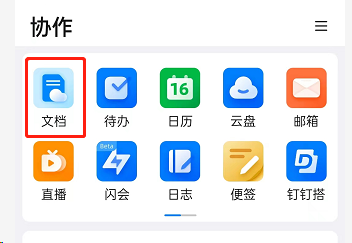
2、选择需要的文档,点击右侧三个点,再点击复制链接。
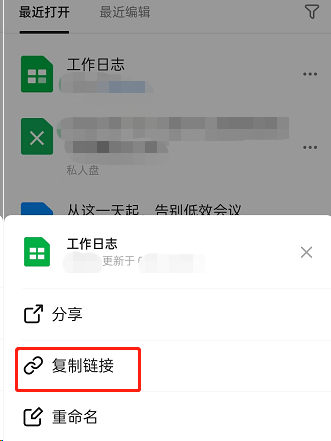
3、返回到首页,点击我的,点击头像右侧的状态。
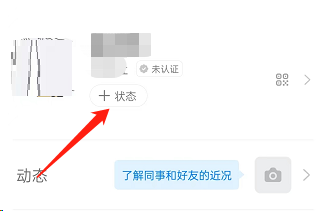
4、点击添加新状态。
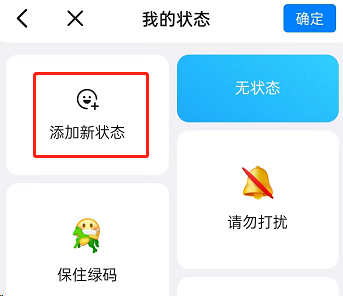
5、长按粘贴链接,文档就到状态上了,点击确定即可展示文档状态。
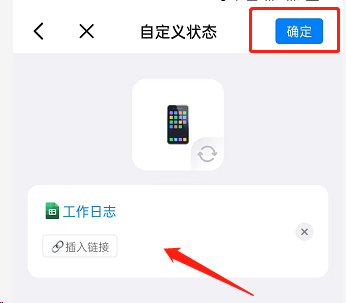
上文就是小编带来的相关信息了,大家觉得可以帮助自己处理这些问题吗?喜欢的朋友们就来下载猫收看更多的内容吧。
相关版本
相关软件教程
热门应用
热门游戏























